Někdy se Windows prostě nespustí. To je v pořádku, měli byste pravidelně zálohovat nebo synchronizovat pevný disk s cloudovou službou Microsoft OneDrive nebo Disk Google. Nevytvářeli jste zálohy? Nemáte službu cloudového úložiště? Ach. To je v pořádku, máme to.

Použijeme Linux Live CD, abychom se dostali na pevný disk a zachránili naše nejdůležitější soubory.
Budete potřebovat soubor Linux Live CD nebo USB .ISO, bezplatný program s názvem Rufus, prázdnou jednotku USB pro vložení živého disku CD a další jednotku USB, do které se budou ukládat obnovené soubory.
Jednotka USB pro obnovovací soubory musí být formátován do formátu souboru FAT32. Ukážeme vám, jak získat Linux Live CD a poté jej použít k obnovení souborů Windows z vašeho mrtvého počítače.
Co je Linux Live CD?
Linux je otevřený zdrojový operační systém (OS). Možná už jste o Linuxu slyšeli, ale nemysleli jste, že byste na to měli nějaké využití.
Živé CD nebo Live USB poskytuje způsob, jak používat operační systém na počítači, aniž byste jej nainstalovali do počítače. Budeme se držet typu USB, protože tolik počítačů již nemá přehrávače CD nebo DVD.
Jakmile vytvoříte živé USB, vložíte jej do svého vypnutého počítače. Poté spusťte počítač a řekněte mu, aby zavedl systém z USB. Operační systém a všechny jeho programy zůstávají na USB. Neodinstalují se do vašeho počítače.
Živé USB bude mít přístup k funkcím paměti RAM a CPU vašeho počítače. Umožní vám také přístup na všechny pevné disky, které jsou ve vašem počítači.
Jak získám Linux Live CD?
Doufejme, že jste to udělali dříve, než pevný disk přestal pracovat. . Pokud ne, zeptejte se přítele, zda byste mohli použít jejich počítač k jeho vytvoření.
Nejprve si musíte stáhnout linuxovou distribuci, která dělá to, co potřebujete. Existuje několik tam venku. Použijme Ultimate Boot CD (UBCD). Je zdarma ke stažení a přichází s mnoha programy a nástroji pro klonování jednotek, obnovu dat, testování paměti a CPU a BIOS. Seznamte se s tím, jak tyto nástroje používat, a můžete také opravit selhaný pevný disk.
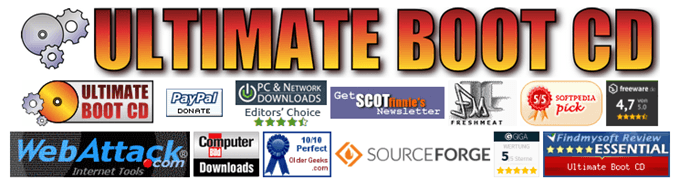
Můžete si ji stáhnout pomocí nástroje peer-to-peer (P2P) nebo přímého stažení z jednoho ze zrcadlených webů.
Pokud byste chtěli vyzkoušet jiné živé CD, zde je několik dalších možností:
Také si stáhněte Rufus. Je to nejjednodušší a nejrychlejší způsob, jak vytvořit zaváděcí USB disky.
Jak vytvořím zaváděcí USB disk USB?
Rufus je skvělý malý program, který vám pomůže vytvořit soubor any.ISO na spouštěcí jednotku USB. Již jste ji stáhli, takže ji otevřete.
Zkontrolujte, zda je vybrána správná jednotka USB. Tento proces kompletně vymaže jednotku USB. Rufus bude již nastaven na požadované nastavení. Kliknutím na tlačítko VYBRATvyberte náš UBCD .ISO.
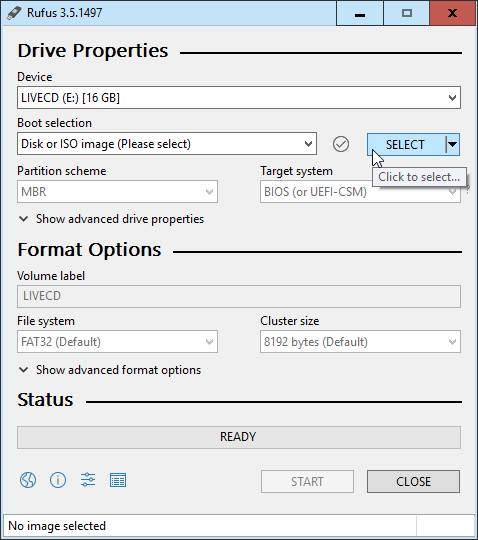
Když se otevře Průzkumník souborů, přejděte na místo, kam jste uložili UBCD .ISO, a vyberte jej dvojitým kliknutím.
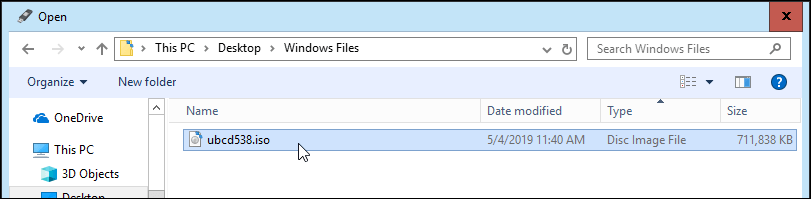
Nyní klikněte na tlačítko START. Když umístíte kurzor myši na tlačítko, zobrazí se upozornění: „Toto zničí všechna data v cíli!“
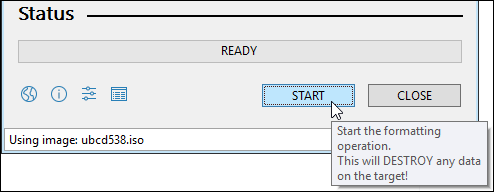
Dostanete další varování, že všechna data na USBdrive, kterou jste vybrali, „… BUDE Zničeno.“ Rufus si nedělá legraci. Pokračujte kliknutím na OK.
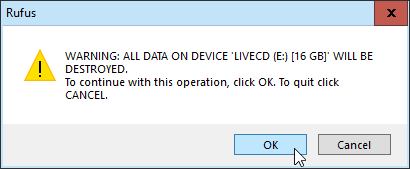
Rufus začne vyrábět zaváděcí jednotku USB. Uvidíte ukazatel průběhu, který bude pokračovat přes dno. Zabere to jen minutu nebo dvě, s flashdiskem USB 3.
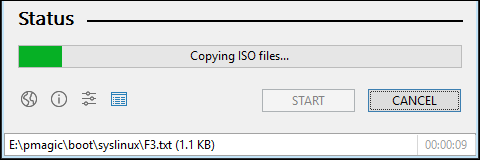
Když stavový řádek říká PŘIPRAVENO, klikněte na ZAVŘENO.Váš USB zaváděcí disk UBCD je nyní připraven.
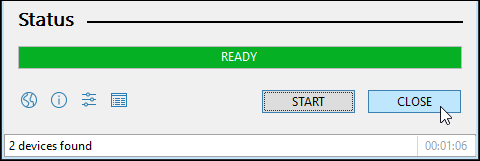
Jak mohu zavést počítač z jednotky USB?
Záleží na počítači. Existuje několik způsobů, jak nabootovat z USB disku, takže je nejlepší najít specifika pro váš počítač. Běžné vlákno je, že když zapnete počítač, budete muset stisknout konkrétní klávesu nebo kombinaci kláves, aby se systém zavedl do systému BIOS a změnit výchozí spouštěcí jednotku na USB.
Podívejte se na náš článek, který vám ukazuje jak změnit spouštěcí posloupnost v systému BIOS. Některé notebooky vám umožní zavést do zaváděcí nabídky mimo BIOS, kde si můžete vybrat zavádění z USB disku.
Jakmile restartujete počítač pomocí UBCD, uvidíte textové Jídelní lístek. Pomocí kláves se šipkami přejděte dolů na Parted Magica klepnutím na Enter ji vyberte.
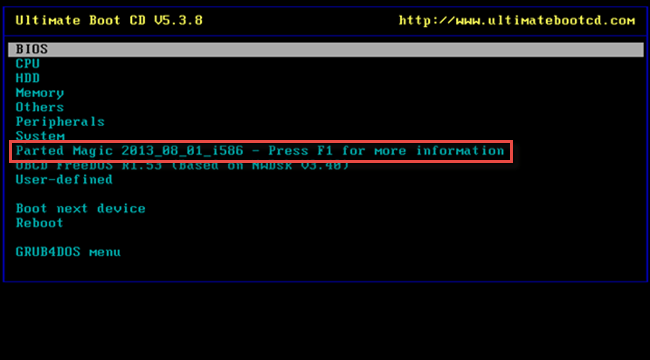
Nyní získáte další textové menu se třemi různými volbami. Můžete si vybrat buď 1. Výchozí nastavení (Spouští se z RAM), nebo 2.Živé s výchozím nastavením. Pokud jeden nefunguje, zkuste druhý.
Uvidíte nějaký posun textu, když počítač spustí plochuarted Magic Desktop. Pak uvidíte plochu, která není úplně na rozdíl od Windows.

V levém horním rohu uvidíte Správce souborů. To je ekvivalent UBCD pro Windows Explorer.Dvojitým kliknutím otevřete.
V levé části FileManageru uvidíte několik jednotek. Může být zřejmé, která z nich je jednotka, na které je nainstalován systém Windows, nebo nikoli. Jistým způsobem, jak zjistit, je, že se zobrazí složka s názvem Windows.
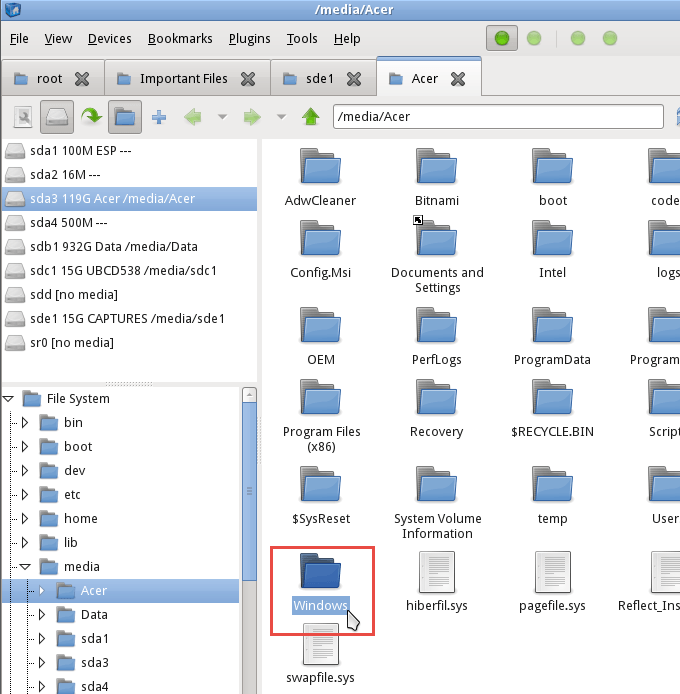
Když to zjistíte, našli jste disk se souborem, který chcete obnovit. Projděte se tam a najděte soubory, které hledáte. Klikněte na možnost Uživatelé>Váš účet, kde je váš účet názvem vašeho účtu.
Tam se zobrazí Moje dokumenty, Moje obrázky, Plocha atd. Pravděpodobně najdete soubory, které chcete obnovit. Když je najdete, můžete je vybrat stejně jako v systému Windows. Klepněte pravým tlačítkem myši na soubory a kopírovat.
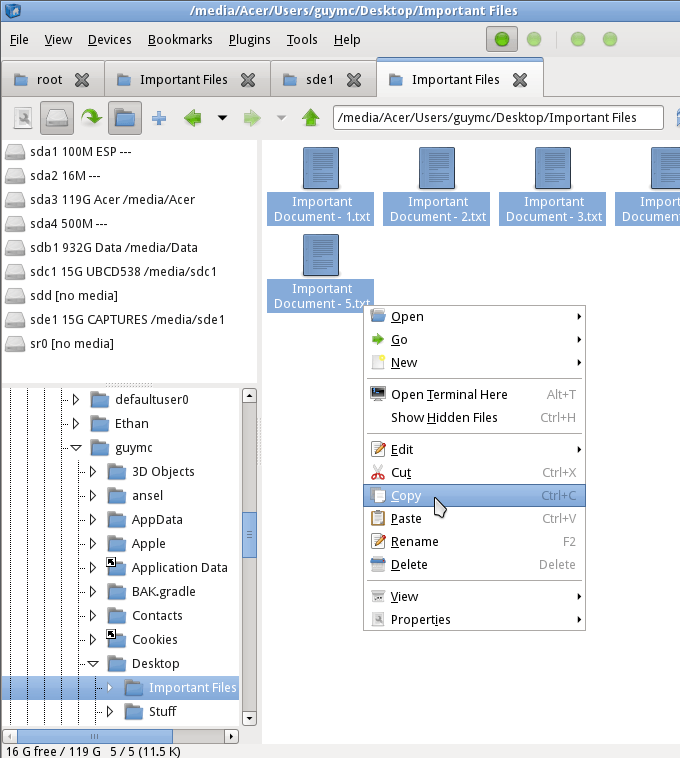
Pak vyhledejte další jednotku USB, kam vložíte soubory. Jakmile to zjistíte, je to stejně jednoduché jako kliknutí pravým tlačítkem a vložení.
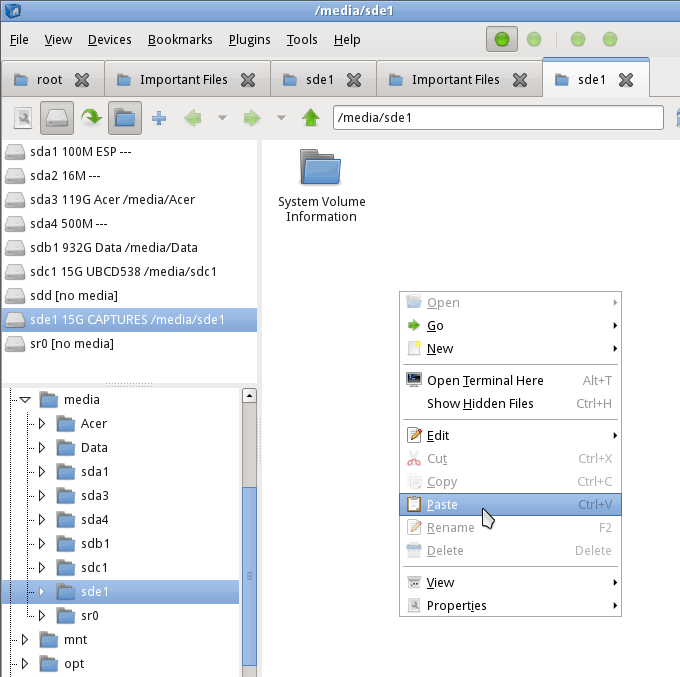
Nyní jsou vaše soubory na jednotce USB a po opravě můžete počítač vrátit zpět.
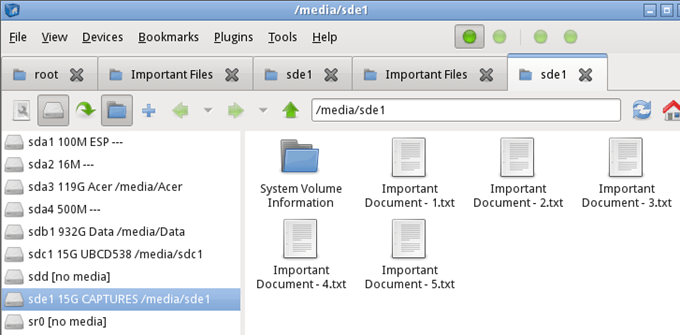
Ukončete Správce souborů a klikněte na tlačítko nabídky Start v levém dolním rohu obrazovky. Na obrázku níže je kolem něj červený čtverec. Potom klikněte na Odhlášení.
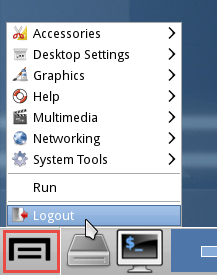
Otevře se další okno s některými možnostmi, jak můžete zakázat. Klikněte na Vypnout počítač.
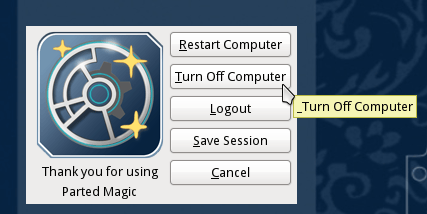
Po vypnutí počítače vyjměte disky USB a odešlete je do bezpečí, dokud se počítač znovu nespustí.